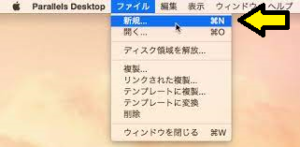*Este artículo contiene material promocional.
Cómo licenciar Windows en el Parallels Desktop
En este artículo.Parallels DesktopArriba: Esta sección explica cómo obtener la licencia de Windows.
ParallelsasíVersión de prueba totalmente gratuitaestá disponible, así que puedes probarlo sin riesgo. Parallels también ofrece promociones de descuento de vez en cuando.Para obtener la última información sobre descuentos en Parallels, visite el sitio web oficial enPor favor, compruebe desde los siguientes enlaces.
↓flecha (marca o símbolo) Haga clic aquí para acceder al sitio web oficial de Parallels.
*También está disponible una prueba gratuita aquí.
Cómo licenciar Windows en el Parallels Desktop
Activación (introduzca la clave del producto)
Paso 1: Iniciar la máquina virtual
Haz clic en el icono Parallels Desktop de la barra de menús del Mac y selecciona Centro de Control.

Inicie la máquina virtual.
Paso 2:Abra la opción [Configuración].

Abra el menú de Inicio o el Centro de Acción de la máquina virtual y haga clic en el icono de Configuración (símbolo de engranaje).
Paso 3:Haga clic en [Actualización y seguridad].

[Haga clic en "Actualización y seguridad".
Paso 4: Haga clic en [Licencias] en el menú de la izquierda.

'Windows no tiene licencia'.
No tiene una licencia digital válida o una clave de producto y no puede obtener la licencia de Windows para este daybus.
Paso 5: Haga clic en [Cambiar la clave del producto].
[Haga clic en Cambiar la clave del producto.

Paso 6: Introduzca la [Clave del producto] y haga clic en [Siguiente].
[Introduzca la clave del producto y haga clic en Siguiente.

Introducir la clave del producto
La clave del producto puede encontrarse en un correo electrónico del distribuidor o proveedor de Windows, o en el embalaje que contenía el DVD o USB de Windows.
Paso 7: Haga clic en [Activar].

[Haga clic en Activar.
Licencias de Windows
La activación de Windows garantiza que su trabajo no se vea interrumpido y que obtenga la mejor experiencia de funcionamiento de Windows.
Paso 8: Haga clic en [Cerrar].
[Haga clic en Cerrar.

Esto completa la activación de la licencia.

'Windows tiene una licencia digital'. se muestra.
Activación (Microsoft Store)
Paso 1: Iniciar la máquina virtual
Haz clic en el icono Parallels Desktop de la barra de menús del Mac y selecciona Centro de Control.

Inicie la máquina virtual.
Paso 2:Abra la opción [Configuración].

Abra el menú de Inicio o el Centro de Acción de la máquina virtual y haga clic en el icono de Configuración (símbolo de engranaje).
Paso 3: [Windows no está activado. Haga clic en [Activar Windows ahora].
En la parte inferior [Windows no tiene licencia. Activar Windows ahora] Haga clic en.

Paso 4: Seleccione "Ir a la tienda".
Aquí, seleccione Ir a la tienda.

Paso 5: Haga clic en [Importe].

Haga clic en [Ir a la tienda] para mostrar la página de compra de [Windows 10] en la aplicación [Tienda].Haga clic en [Importe].
Paso 6: Introducir el PIN

Una vez autentificado, se muestra una ventana emergente para la compra.

Paso 7: Haga clic en Confirmar.
[Haga clic en Confirmar.

[Haga clic en "Confirmar" para.Se completa la compra de una licencia.

Esto completa la activación de la licencia.

La licencia de Windows es digital.
↓flecha (marca o símbolo) Haga clic aquí para acceder al sitio web oficial de Parallels.
*También está disponible una prueba gratuita aquí.
resumen
Este artículo describe cómo licenciar Windows en el Parallels Desktop.
ParallelsasíVersión de prueba totalmente gratuitaestá disponible, así que puedes probarlo sin riesgo. Parallels también ofrece promociones de descuento de vez en cuando.Para obtener la última información sobre descuentos en Parallels, visite el sitio web oficial enPor favor, compruebe desde los siguientes enlaces.
↓flecha (marca o símbolo) Haga clic aquí para acceder al sitio web oficial de Parallels.
*También está disponible una prueba gratuita aquí.